全国网络学院统考考试端用户手册
- 格式:pdf
- 大小:1.42 MB
- 文档页数:24
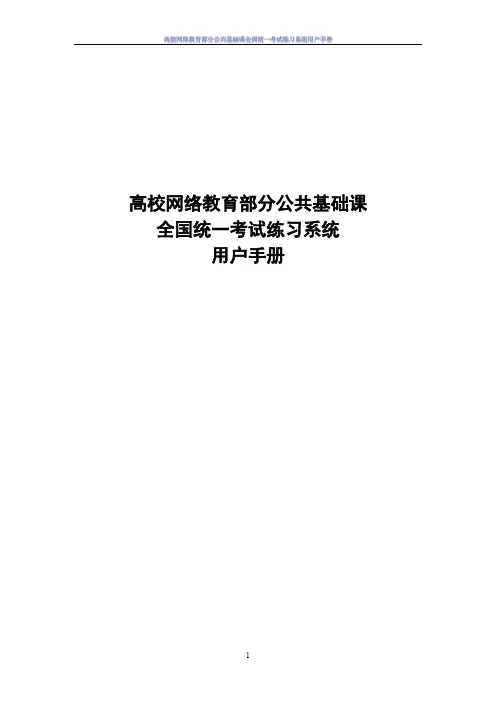
高校网络教育部分公共基础课全国统一考试练习系统用户手册目录第一章考试系统的环境与安装 (3)1.1考试系统运行环境要求 (3)1.1.1 考试系统 (3)1.2 考试系统安装 (3)1.2.1 考试系统安装 (3)1.2.2 考试系统卸载 (3)第二章考试系统的运行及功能使用 (4)2.1 考试系统的运行 (4)2.1.1 考试系统运行 (4)2.2 统考练习系统的功能使用 (4)2.2.1 统考练习系统运行注意事项 (4)2.2.2统考练习系统运行 (5)2.2.3答题功能介绍 (6)2.2.4辅助功能 (10)附录疑难解答 (12)第一章考试系统的环境与安装1.1考试系统运行环境要求1.1.1 考试系统硬件环境主机:Pentium III或以上内存:64MB或以上硬盘:剩余空间300MB以上网卡:10/100Mbit/S网卡,支持TCP/IP协议软件环境◆统考练习系统运行必须有IE6.0浏览器,并且必须通过IE浏览器访问考试系统进行考试。
◆操作系统需用微软Windows XP操作系统。
◆完全安装Offices 2003办公软件。
◆考试过程中请关闭杀毒软件或者取消其网页脚本监控功能,防火墙请做好相关规则,卸载网页拦截软件上网助手、3721等。
1.2 考试系统安装该系统为全国网络学院统考配套单机练习系统,为确保系统安装和运行正常,请在安装考试系统前对系统硬盘进行病毒查杀。
1.2.1 考试系统安装打开光驱,放入全国网络学院统考练习系统光盘;如果光驱自动运行,在自动播放的动画界面中,选择“安装网络统考系统”;如果光驱没有自动运行,请打开“我的电脑”选择光驱并打开,双击根目录下的“autorun.exe”文件,选择“安装网络统考系统”根据向导提示完成系统安装。
1.2.2 考试系统卸载打开开始菜单,选择“全国网络学院统考练习系统”项,选择“卸载全国网络学院统考练习系统”,即可完成“全国网络学院统考练习系统”卸载。
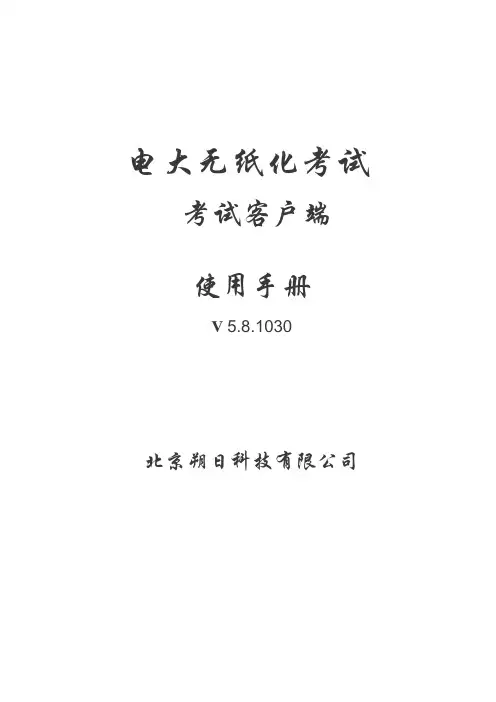
电大无纸化考试考试客户端使用手册V 5.8.1030北京朔日科技有限公司目录第1章系统简介 (1)1.1软件环境 (1)1.2硬件环境 (1)第2章系统安装与卸载 (2)2.1安装简介 (2)2.2系统卸载 (3)第3章系统使用 (4)3.1开始登录 (4)3.2考生登录 (5)3.3问题及解决方法 (7)第4章考试操作 (8)4.1题板介绍 (8)4.2题板操作 (9)第5章常见问题解答 (12)第1章系统简介1.1软件环境CPU: celeon 1.2G以上内存:512M 以上硬盘占用空间:50M1.2硬件环境操作系统:Windows 2000 以上应用软件:Microsoft Office 2003 中文版网络要求:可以宽带接入互联网,带宽必需>512k byte/s。
第2章系统安装与卸载2.1安装简介安装方法:1.找到对应的安装文件,双击“电大无纸化考试系统客户端5.8.1030.exe”进行安装;2.会弹出以下对话框。
图2.1 安装前提示对话框安装之前确认Office2003能够使用。
3.单击“确定”,进行下一步的安装;4.新安装的系统需要输入连接考试服务器(本地考试服务器)的IP地址,如下图所示。
图2.2 输入连接考试服务器IP地址对话框5.然后默认安装,直到安装完成。
安装结果:安装完成后,系统会在“开始”→“所有程序”中建立“电大无纸化考试系统 5.8”菜单项,在此菜单项中含有“客户端 5.8.1030”菜单项。
2.2系统卸载1.打开Windows中的“控制面板”,找到“添加/删除程序”项并双击图标,打开“添加/删除程序”对话框;2.在对话框列表中找到包含“电大无纸化考试系统客户端5.8.130”字样的内容,选中;3.单击“添加/删除”按钮可以卸载考试客户端。
第3章系统使用3.1开始登录双击快捷方式图标,如图,进入考试客户端。
系统进行自动检测,如下图所示。
图3.1 系统自动检测运行环境界面检测的内容:1)操作系统检测:至少是Windows20002)服务器连接检测:检测客户端是否正确的连接了考试服务器3)FTP检测:检测FTP安装配置是否正确4)Office 2003安装检测:检测是否安装了考试需要的Office 2003的相关应用程序。
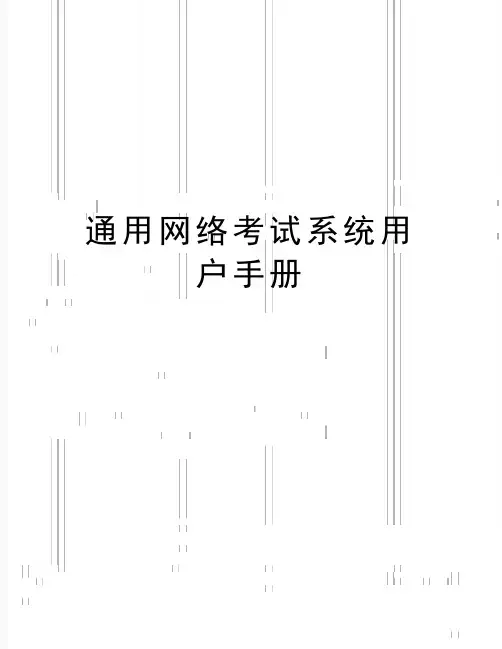
通用网络考试系统用户手册第一章数据库的安装每一个服务器都必须创建对应的数据库。
一、安装前准备要求已安装MS SQL Server 2000及更高版本且SQL的认证模式必须为“SQL Server 和Windows”混合认证模式。
本手册以MS SQL Server 2000版本为例进行撰写。
可进入MS SQL Server 2000的“企业管理器”查验,如图:图2-1图2-2二.数据库创建程序的安装1.运行“通用网络考试系统--数据库安装.EXE”,开始安装数据库创建程序。
图2-32.系统默认安装路径为“C:\Program Files\Current_Ksxt\KSXT_DATA”。
图2-43.单击“下一步”开始安装,在安装过程中有进度条显示安装进度,非常清晰明了。
4.一路按回车键即可完成安装。
图2-55.安装完成后在开始菜单中创建的项目:图2-5三、数据库的创建1.点击“开始—程序—通用网络考试系统—考试系统数据库创建程序”,进入“创建网络考试数据库”界面,见图2-4。
图2-42.输入SQL Server管理员密码,如果不知道,请向你的系统管理员咨询。
输入要创建的数据库名称、存放路径、数据库角色和数据库密码,也可以保持默认设置。
要创建的数据库的默认密码为“xlinuxx”。
3.选择或输入要创建的数据库名称,为了区分数据库的功能,我们应尽力取一个合适的数据库名称,如题库中央用的数据库可取名为“XX题库中心”,评分用的数据库取名为“XX评分库”,考点用的数据库取名选择“XX考点库”等。
图2-54.点击“开始创建”,即可创建相应网络考试数据库,如果在数据库服务器中已有同名的数据库存在的话,系统将会弹出警告提示对话框,如图2-6。
图2-65.创建完成后,请记住用户自己设置的数据库角色和密码。
第二章评分系统的使用一、评分系统的安装评分系统是用于成绩管理部门的一个子系统,它负责考试题库的评分及成绩管理,安装在成绩管理部门。
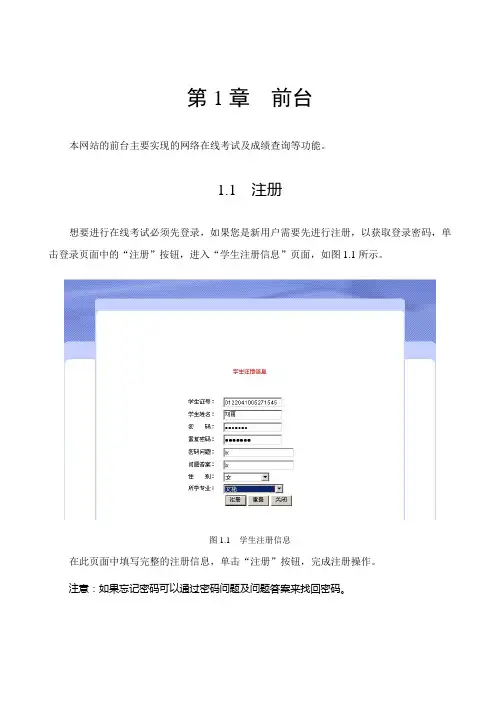
第1章前台本网站的前台主要实现的网络在线考试及成绩查询等功能。
1.1 注册想要进行在线考试必须先登录,如果您是新用户需要先进行注册,以获取登录密码,单击登录页面中的“注册”按钮,进入“学生注册信息”页面,如图1.1所示。
图1.1 学生注册信息在此页面中填写完整的注册信息,单击“注册”按钮,完成注册操作。
注意:如果忘记密码可以通过密码问题及问题答案来找回密码。
1.2 在线考试在线考试的操作步骤如下:(1)进入登录页面,如图1.2所示,在学生证号、密码及验证码处填写正确的登录信息,单击“登录”按钮,进入前台在线考试的主页面,如图1.3所示。
(2)学号:0000000000000001,密码:51aspx图1.2 系统登录(2)阅读完考生规则后,单击“开始”按钮,进入选择考试套题页面,如图1.4所示。
(3)在此页面中选择考试课程及相应的套题名称,单击“同意”按钮,进入准备考试页面,如图1.5所示。
图1.5 准备考试(4)单击“开始”按钮,进入考试页面,如图1.6所示。
图1.6 考试页面(5)考试时间为20分钟,20分钟后如果不交卷,自统自动提交考卷。
单击“交卷”按钮,下面将显示您的考试成绩,如图1.7所示。
图1.7 交卷(6)单击“退出当前系统”按钮,完成本次在线考试。
1.3 成绩查询登录成功后,进入如图1.8所示的考试规则页面,在此页面的右上方单击“查询成绩”按钮,进入查询页面,如图1.9所示。
图1.8 考试规则图1.9 查询成绩在此页面中考生不但可以查看自己的考试成绩,还可以查看其他考生的成绩。
在查询条件处选择相应的查询条件,并输入查询关键字,单击“查询”按钮,下方列表栏中显示查询结果。
第2章后台在登录页面中的“学生证号”处输入管理员用户名“mr”,在密码处输入“mrsoft”,填写正确的验证码,并勾选“管理员登录”复选框,单击“登录”按钮,进入如图2.2所示的后台主页面。
图2.1 管理员登录图2.2 后台主页面后台主要包括:管理员、管理注册学生、管理课程信息、管理套题信息、管理考生成绩、管理考试题目、添加试题。
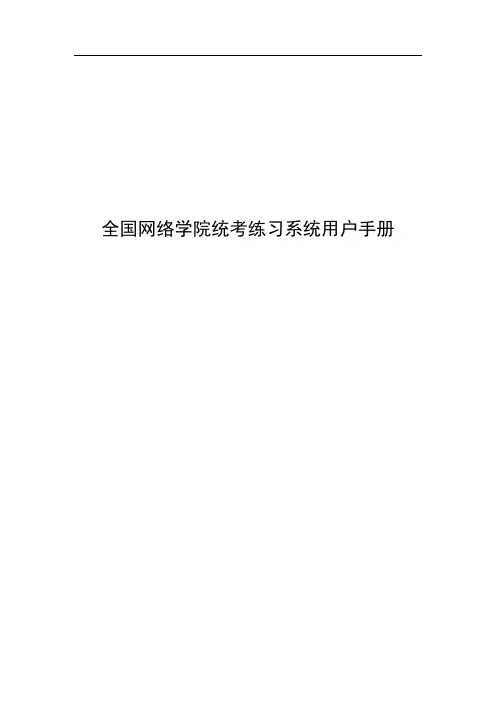
全国网络学院统考练习系统用户手册目录第一章练习系统的环境与安装 (3)1.1 练习系统运行环境要求 (3)1.1.1 练习系统 (3)1.2 练习系统安装 (3)1.2.1 练习系统安装 (3)1.2.2 练习系统卸载 (3)第二章练习系统的运行及功能使用 (4)2.1 练习系统的运行 (4)2.1.1 练习系统运行 (4)2.2 统考练习系统的功能使用 (4)2.2.1 统考练习系统运行注意事项 (4)2.2.2 统考练习系统运行 (5)2.2.3 答题功能介绍 (6)2.2.4 辅助功能 (10)附录疑难解答 (12)第一章练习系统的环境与安装1.1练习系统运行环境要求1.1.1 练习系统硬件环境主机:Pentium III或以上内存:128MB或以上硬盘:剩余空间300MB以上网卡:10/100Mbit/S网卡,支持TCP/IP协议软件环境◆统考练习系统运行必须有IE浏览器,并且必须通过IE浏览器访问练习系统进行考试。
◆操作系统可用中文Windows 98/2000/XP操作系统(推荐使用中文Windows2000 Professional)。
◆考试过程中请关闭杀毒软件或者取消其网页脚本监控功能,防火墙请做好相关规则,卸载网页拦截软件上网助手、3721等。
1.2 练习系统安装该系统为全国网络学院统考配套单机练习系统,为确保系统安装和运行正常,请在安装练习系统前对系统硬盘进行病毒查杀。
1.2.1 练习系统安装打开光驱,放入全国网络学院统考练习系统光盘;在自动播放的动画界面中,选择“安装网络统考系统”;如果光驱没有自动运行,请打开“我的电脑”选择光驱并打开,双击根目录下的“autorun.exe”文件,选择“安装网络统考系统”根据向导提示完成系统安装。
1.2.2 练习系统卸载打开开始菜单,选择“全国网络学院统考练习系统”项,选择“卸载全国网络学院统考练习系统”,即可完成“全国网络学院统考练习系统”卸载。
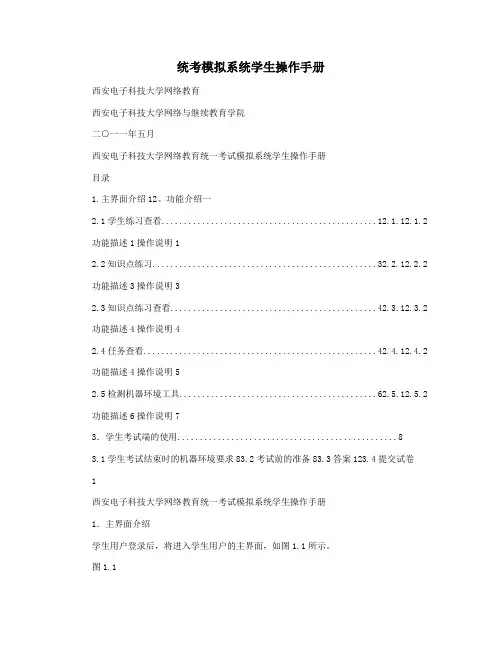
统考模拟系统学生操作手册西安电子科技大学网络教育西安电子科技大学网络与继续教育学院二○一一年五月西安电子科技大学网络教育统一考试模拟系统学生操作手册目录1.主界面介绍12。
功能介绍一2.1学生练习查看................................................12.1.12.1.2功能描述1操作说明12.2知识点练习..................................................32.2.12.2.2功能描述3操作说明32.3知识点练习查看..............................................42.3.12.3.2功能描述4操作说明42.4任务查看....................................................42.4.12.4.2功能描述4操作说明52.5检测机器环境工具............................................62.5.12.5.2功能描述6操作说明73.学生考试端的使用 (8)3.1学生考试结束时的机器环境要求83.2考试前的准备83.3答案123.4提交试卷1西安电子科技大学网络教育统一考试模拟系统学生操作手册1.主界面介绍学生用户登录后,将进入学生用户的主界面,如图1.1所示。
图1.1每个功能菜单项的介绍:【学生练习查看】功能用于学生做各科目的练习和查看完成的练习情况。
【知识点练习】功能用于学生做知识点练习。
[查看知识点练习]功能用于查看已完成的知识点练习。
【任务查看】功能用于查看学生的作业任务及考试任务的信息,并在此功能进入各科目作业或考试任务的客户端考试。
[detect machine environment tool]功能用于下载detect machine environment tool,用于检测客户端机器是否满足检测系统要求的环境配置。
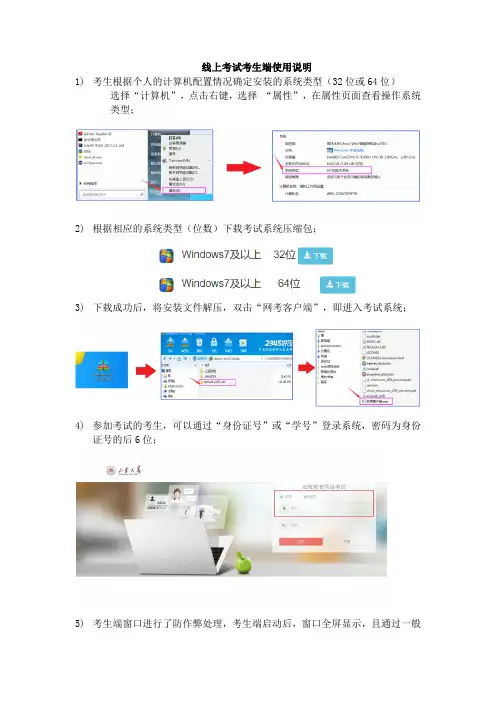
线上考试考生端使用说明
1)考生根据个人的计算机配置情况确定安装的系统类型(32位或64位)
选择“计算机”,点击右键,选择“属性”,在属性页面查看操作系统
类型;
2)根据相应的系统类型(位数)下载考试系统压缩包;
3)下载成功后,将安装文件解压,双击“网考客户端”,即进入考试系统;
4)参加考试的考生,可以通过“身份证号”或“学号”登录系统,密码为身份
证号的后6位;
5)考生端窗口进行了防作弊处理,考生端启动后,窗口全屏显示,且通过一般
键盘操作无法切换到其它窗口。
6)点击“进入考试”,系统会将本场考试的“考试说明”列出来,会讲明本次
考试的时间及要求,阅读完后,可以点击“开始答题”,进行答卷;
7)进入答题后,左侧是答题区别,右侧是答题导航及题号,左上角显示本次考
试的剩余时间,右上角是显示作答的标记颜色,及交卷;
8)作答完成后,点击交卷,出现下图界面,考试完成;
9)以下是线上考试常见情况及解决方法,请仔细阅读:
登录不了平台:
检查电脑是否为window 7或以上系统,XP或以下系统不兼容;
检查电脑是否为相应的64位或32位系统,选择相应的压缩包解压登录;
从线上考试考生名单里检查该考生是否有线上考试,如果不在名单里,则没有线上考试;
身份证最后一位为X的,作为登录密码最后一位,并大写。
登录后找不到进入考试按键:
将电脑系统时间调整为标准北京时间;
关闭杀毒软件。
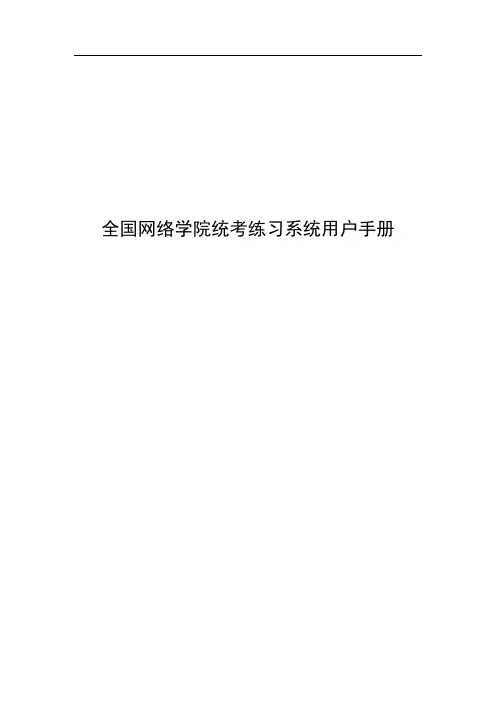
全国网络学院统考练习系统用户手册目录第一章练习系统的环境与安装 (3)1.1 练习系统运行环境要求 (3)1.1.1 练习系统 (3)1.2 练习系统安装 (3)1.2.1 练习系统安装 (3)1.2.2 练习系统卸载 (3)第二章练习系统的运行及功能使用 (4)2.1 练习系统的运行 (4)2.1.1 练习系统运行 (4)2.2 统考练习系统的功能使用 (4)2.2.1 统考练习系统运行注意事项 (4)2.2.2 统考练习系统运行 (5)2.2.3 答题功能介绍 (6)2.2.4 辅助功能 (10)附录疑难解答 (12)第一章练习系统的环境与安装1.1练习系统运行环境要求1.1.1 练习系统硬件环境主机:Pentium III或以上内存:128MB或以上硬盘:剩余空间300MB以上网卡:10/100Mbit/S网卡,支持TCP/IP协议软件环境◆统考练习系统运行必须有IE浏览器,并且必须通过IE浏览器访问练习系统进行考试。
◆操作系统可用中文Windows 98/2000/XP操作系统(推荐使用中文Windows2000 Professional)。
◆考试过程中请关闭杀毒软件或者取消其网页脚本监控功能,防火墙请做好相关规则,卸载网页拦截软件上网助手、3721等。
1.2 练习系统安装该系统为全国网络学院统考配套单机练习系统,为确保系统安装和运行正常,请在安装练习系统前对系统硬盘进行病毒查杀。
1.2.1 练习系统安装打开光驱,放入全国网络学院统考练习系统光盘;在自动播放的动画界面中,选择“安装网络统考系统”;如果光驱没有自动运行,请打开“我的电脑”选择光驱并打开,双击根目录下的“autorun.exe”文件,选择“安装网络统考系统”根据向导提示完成系统安装。
1.2.2 练习系统卸载打开开始菜单,选择“全国网络学院统考练习系统”项,选择“卸载全国网络学院统考练习系统”,即可完成“全国网络学院统考练习系统”卸载。
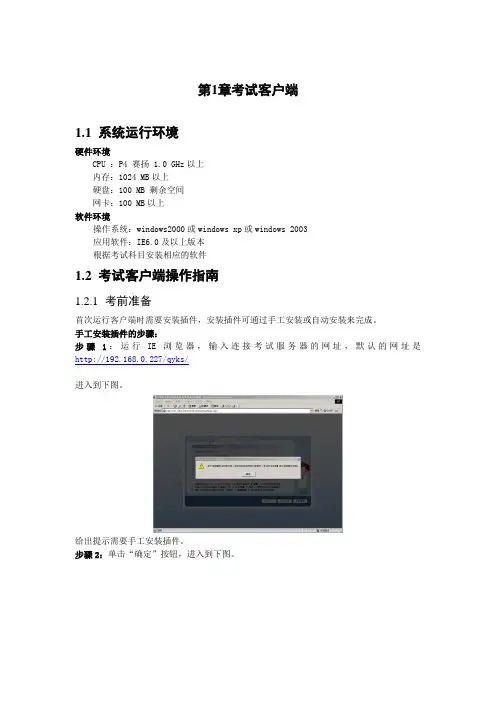
第1章考试客户端1.1系统运行环境硬件环境CPU :P4 赛扬 1.0 GHz以上内存:1024 MB以上硬盘:100 MB 剩余空间网卡:100 MB以上软件环境操作系统:windows2000或windows xp或windows 2003应用软件:IE6.0及以上版本根据考试科目安装相应的软件1.2考试客户端操作指南1.2.1考前准备首次运行客户端时需要安装插件,安装插件可通过手工安装或自动安装来完成。
手工安装插件的步骤:步骤1:运行IE浏览器,输入连接考试服务器的网址,默认的网址是http://192.168.0.227/qyks/进入到下图。
给出提示需要手工安装插件。
步骤2:单击“确定”按钮,进入到下图。
步骤3:单击“手工安装”按钮,进入到下图。
步骤4:单击“运行”按钮,进入到下图。
步骤5:单击“下一步”按钮,进入到下图。
步骤5:输入考试服务器地址,单击“安装”按钮,开始安装插件,安装完成后,桌面上生成客户端登录图标(),同时显示考试登录向导,接下来请参照自动安装插件的步骤2继续操作。
自动安装插件步骤1:运行IE浏览器,输入连接考试服务器的网址,客户端自动安装插件,如图所示。
步骤2:插件自动安装后,显示考试登录向导,会引导考生进行登录,如图所示。
步骤3:选择考试科目:考生可通过“考试科目”下拉列表选择考试科目,如图所示。
步骤4:检测考试环境:考试科目选择后,单击“检测考试环境”按钮,检测考试所需的环境是否安装,如图所示。
步骤5:环境检测通过后,单击“下一步”按钮,如图所示。
步骤6:考生登录:显示考生登录界面,输入考生的准考证号,单击“下一步”按钮。
步骤7:验证考生信息:显示考生信息,验证正确后,单击“下一步”按钮,显示考生须知界面。
单击“进入考试”按钮,进入到考试答题界面。
注:若服务器设置只考一门课程,在客户端会自动选择考试科目、检测考试环境(检测通过),直接进入到“考生登录”界面。
1.2.2 考试进行中单击“进入考试”按钮,系统从服务器下载试卷。
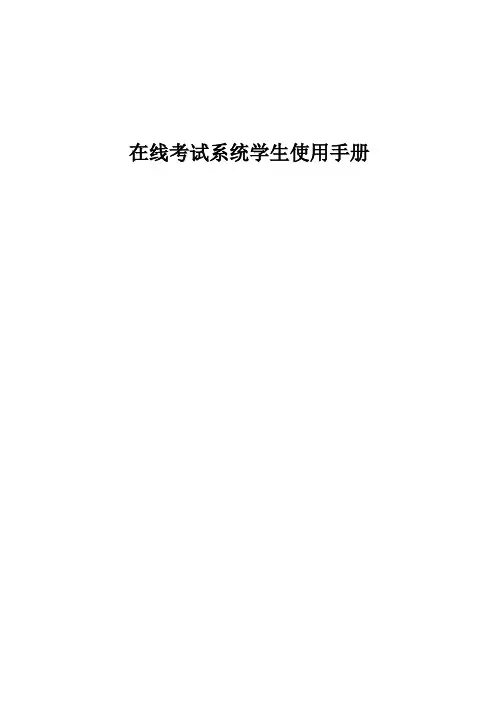
在线考试系统学生使用手册目录1. 登录 (3)2. 首页 (4)3. 注销 (5)4. 个人事务 (5)4.1.我的测评 (6)4.1.1. 参加考试 (6)4.1.2. 闯关竞赛 (9)4.1.3. 在线作业 (11)4.1.4. 模拟练习 (11)4.2.我的档案 (12)4.2.1. 我的积分 (12)4.2.2. 考试成绩 (13)4.2.3. 练习成绩 (13)4.3.我的知识库 (14)4.3.1. 学习论坛 (14)4.3.2. 共享资料 (14)4.4.个人设定 (14)5. 附件: (15)图表图表1-1 (3)图表2-1 (4)图表2-2 (5)图表2-3 (5)图表4-1 (6)图表4-2 (6)图表4-3 (7)图表4-4 (7)图表4-5 (7)图表4-6 (8)图表4-7 (8)图表4-8 (8)图表4-9 (9)图表4-10 (9)图表4-11 (10)图表4-12 (10)图表4-13 (10)图表4-14 (11)图表4-15 (11)图表4-16 (12)图表4-17 (13)图表4-18 (13)图表4-19 (14)图表4-20 (14)1.登录用户可以通过学院网站的链接进入系统,也可以直接在浏览器地址栏中输入考试系统的网址,网址为:,出现登录页面后,在账号一栏输入学生的学号,密码一栏输入登录学院网站的密码,然后选择登录即可进入。
本系统采用基本角色的权限管理模式进行权限验证,属于不同角色的用户登录后所看到的菜单不尽相同,默认情况系统管理员拥有全部权限,可以看到所有功能选项。
图表1-1系统管理员登录后,可以新建各种系统角色并分配相应权限(例如:题库管理员,考试管理员,普通用户等)。
2.首页登录系统后,可看到首页信息,如下图所示:图表2-11.新闻、公告:在新闻、公告栏可看到待阅的新闻、通知、法律法规及公告信息。
点击信息标题即可查看信息详细内容;2.待阅信息:待阅信息中可查看考试通知,面授、在线培训通知;3.今日统计:查看考试统计,作业统计,闯关竞赛统计,练习统计,课程统计等统计信息。
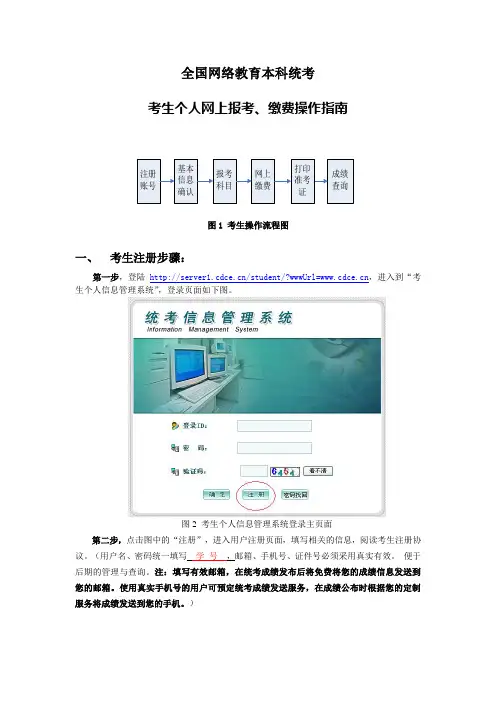
全国网络教育本科统考考生个人网上报考、缴费操作指南图1 考生操作流程图一、考生注册步骤:生个人信息管理系统”,登录页面如下图。
图2 考生个人信息管理系统登录主页面第二步,点击图中的“注册”,进入用户注册页面,填写相关的信息,阅读考生注册 便于后期的管理与查询。
注:填写有效邮箱,在统考成绩发布后将免费将您的成绩信息发送到您的邮箱。
使用真实手机号的用户可预定统考成绩发送服务,在成绩公布时根据您的定制服务将成绩发送到您的手机。
)注册成功后弹出友情提示如下图:考生注册成功后,通过点击“进入基本信息连接”进入下一步操作。
第三步,基本信息连接,在连接基本信息界面中选择考生所属的网院,填写有效学号、证件号,输入校验码。
图4 基本信息连接连接基本信息成功后会弹出对话框显示考生相关基本信息,确认已进入了“考生个人信息管理系统”。
图5 考生个人信息管理系统功能图接下来的考生基本信息确认和报考具体功能位置见此图。
二、 考生基本信息确认(见上图5“基本信息查看”)考生可查看系统中的考生个人相关信息。
如果考生发现基本信息有误,应及时与负责人进行联系。
由负责人报网院进行修改。
考生不能对基本信息进行任何修改。
图6 考生基本信息浏览三、 考生报考操作步骤(1) 还未退出系统的直接选择“考生报考”进行报考。
(2) 如果由于时间关系还没来得及报名的,即登陆网址个人报考流程图图7 报考流程图第一步:选择考点。
进入安全支付首页。
了解网上安全支付的相关信息。
了解网上支付相关银行,查看银行网上支付说明。
图8 安全支付介绍首页本次网上缴费支持银行如下:中国邮储银行、中国工商银行、中国建设银行、中国农业银行、招商银行、交通银行、中国银行、华夏银行、中国民生银行、中信银行、中国光大银行、渤海银行、汉口银行、珠海市农村信用合作社、晋城市商业银行、尧都信用合作联社、温州市商业银行、浦发银行、广东发展银行、兴业银行、上海农村商业银行、顺德农信社、德州市商业银行、广州市农村信用社合作联合社、广州市商业银行、东亚银行。
考试系统客户端使用说明一.客户端配置工具1.功能说明考试客户端配置工具用来更新考试环境、显示当前的考试环境信息、配置考试服务器IP 地址。
2.工具的使用执行开始菜单“开始—>程序-→万维全自动网络考试系统-→客户端配置工具”考试服务器数据库IP地址:10.64.161.245用来配置考试数据库所在机器的IP地址,配置完成后可以点击“测试连接”进行地址有效地连接测试,必须保证与数据库服务器测试连接成功,才能进行考试。
考试服务器端IP地址:10.64.161.245用来配置考试服务器端软件所安装的机器地址。
在客户端工具启动时,会自动更新系统环境,并显示当前的配置信息和考试系统环境信息。
配置完成后,点击“保存”或点击“保存并启动考试系统”直接进入考试登录界面。
“刷新”按钮的功能是重新进行本机考试环境的检查,并刷新当前的环境信息。
所有的操作都进行完后点击“关闭”结束客户端的配置。
二.考试系统的登录点击桌面上“考试系统”登录考试,如果考试环境不符合系统要求,会出现相应的提示信息,可以根据提示对考试环境进行调整。
如果考试环境符合系统要求,显示考试系统登录窗口,如下图所示:学号登录窗口考生需正确输入学号,如“201800000001”,点击“登录”按钮,弹出“选择考试项目”窗口,如下图所示:选择考试科目后,点击“确认”按钮,弹出“身份确认”窗口,如下图所示:在“姓名”行会显示服务器保存的考号所对应的考生姓名,考生在此核对信息无误的话,就可以点击“确认”按钮,弹出“考试信息确认”窗口,如下图所示:考生在此核对考试信息无误的话,就可以点击“确认”按钮,弹出“注意事项”窗口,如下图所示:阅读注意事项,点击“开始考试”按钮考试开始计时,进入考试环境,如下图所示:答题卡上题、下题按钮考试计时器交卷按钮标记试题按钮三、考试系统的功能说明1.答题卡:答题卡的主要作用是方便浏览每道试题的信息。
2.上题、下题按钮:点击“上题”选择上一试题,点击“下题”选择下一试题。
江苏省成人高等教育计算机统考网络版考试系统使用说明书(Version 4.0)江苏省成人高等教育考试中心2006年11月一、考试系统简介本考试系统基于WINDOWS平台,采用C/S结构,适用于单选题、是非题、填空题及Office操作题等题型的考试。
系统分为监考机和学生考试机两部分。
监考机安装监考机软件,负责一个考场的管理和控制。
学生考试机安装考试机软件,提供登录、考试界面。
一般一个监考机可负责60~100台考试机的考场管理工作(具体台数由网络及监考机性能所决定)。
支持平台:✧硬件:PII以上,内存128M以上✧软件: Windows9x/2000/XP,Office2000(完全安装)主要特点:✧保密性好:试卷、答卷加密✧容错性强:联网考试、离线考试;网络交卷、软盘交卷、本地备份;最大限度防误操作;异常处理功能强✧操作直观:界面友好,与考试过程一致✧通用性强:考试登录采用强制与非强制验证方式,兼顾考试与练习;可指定考卷也可随机出题二、考试工作流程整个考试由江苏省成人教育考试中心组织实施,其工作流程如下图所示。
作为考点考务部门应提前从考试中心获取“试卷包”文件及其密码(用于导入监考机)、纸质试卷,并从报名系统中导出参加计算机统考考生的“报名库”文件。
各考场在考试中心规定的时间内做好试卷包、报名库的分发(具体操作见监考机功能)。
考试结束后,考点做好考生答案汇总光盘及缺考原始记录、校验报告,上报考试中心。
三、系统安装系统分为监考机安装和考试机安装,提供的光盘可自启动,根据界面提示可方便地进行安装。
为方便使用,光盘中提供以下内容:(1)server子文件夹:存放用于监考机安装的所有文件,运行SETUP便可安装;(2)client子文件夹:存放用于客户机安装的所有文件,运行SETUP便可安装;(3)模拟试卷子文件夹:存放用于练习、测试的V4版试卷包及密码;(4)help子文件夹:存放培训资料及报名库样表;1.监考机安装注意事项(1)硬盘保护时,一定要先解除保护,再安装系统,安装完成后再保护。
网络统考练习系统操作的注意事项1.学生直接登陆学习平台,在所学课程下面有“网络统考在线模拟练习”和“操作演示”,请先学习“操作演示”。
)2.看到:“网络教育-学生考试端”页面3.看到:默认的看到准考证号、密码、姓名(请勿更改)4.选择考试科目、考试模式(考试模式默认“练习模式”)5.选择考试试卷、是否限时(建议选择“限时练习”),点击确定6.看到:考场规则,点击同意7.看到:考生须知,点击开始考试8.看到:答题页面(与网考系统一样),逐一进行答题,逐一选择评分(也可选择待查)9.答题结束后请正常提交试卷,出现分数,及参考答案(英语作文没有标准答案)。
如未提交试卷或未正常退出(如直接关闭网页),系统会认为你仍在答题,则2小时以后才可再次选择考试科目。
10.此系统要求满足office2003,有word,excel,ppt,IE6.0-7.0(不支持8.0),XP、操作系统。
11.如果一开始就无法打开网页,请进行如下操作:注意提前将窗口拦截的设置去除(1)复制网址http://218.249.29.215/webexam/kaoshi.asp(2)打开菜单栏“工具”,选择“Internet选项”(3)选择“安全”(4)选择“受信任的站点”,点击“站点”(5)一些同学需要注意这里:看打开站点后的地址栏有没有“218.249.29.215”这个地址,如果有的话,请你删除后再进行(6)的操作,即再粘贴你复制的地址。
(由于每个人的电脑不同,有些人会有此地址,有些人地址栏是空白。
)(6)在“将该网站添加到区域中”将复制的网址,粘贴到此栏(7)将“对该区域中的所有站点要求服务器验证”一行字前面方框中的“√”去掉(8)点击“添加”,点击“确定”(9)安装提示插件(10)注意提前将窗口拦截的设置去除学习支持服务:********。
网院考试系统客户端登录说明1.登陆方式:点击我的课程-选择《统考英语辅导》或《网络教育统考辅导》-课件浏览-《统考英语辅导【2010年8月】》或《网络教育统考辅导【2010年8月】》用户名:院校学号密码:1111112.硬件环境:CPU:PⅣ3.0以上内存:512M及以上剩余硬盘空间:1G以上局域网网络要求:Switch-10M及以上通信协议:TCP/IP3.软件环境◆学生考试端必须是IE6.0浏览器,并且必须通过微软IE浏览器才能正常访问服务器端进行考试。
◆首次登录时关闭杀毒软件和防火墙.◆需要将考场服务器地址(http://125.76.215.229)添加到IE受信任站点(见附件1);◆操作系统需用微软WindowsXP 中文版,暂不支持VISTA、Win 7等其他操作系统。
◆有计算机科目的需要完全安装Office 2003(必须完全安装),首次登录要进行评分检测(见附件2)。
◆卸载网页拦截软件上网助手、3721、百度超级搜霸等。
◆如果学生考试端IE浏览器Internet选项的局域网设置中选择了“使用代理服务器”,请将“对于本地地址不使用代理”也选上。
如果客户机使用了还原卡(或其他具有相同功能的卡和软件),请将其取消或设置为手动。
附1:添加受信任站点:1、点击IE浏览器菜单栏的“工具”,选择“Internet选项”。
如图1。
2、点击“安全”标签,选中“受信任的站点”,确认安全级别的滑块已拖至“低”,然后点击“站点...”。
如图2。
3、填写我院的网址,写为:“http://125.76.215.229”,然后去除“https:”的选择项,然后点击“添加”,然后“确定”。
如图3。
附2:计算机科目: 评分控件下载使用说明《计算机应用基础》评分控件下载使用说明由于计算机科目的特殊性,评分必须使用专用的评分控件,因此考生在使用网院版考试系统练习计算机科目时,需要下载计算机操作题的评分控件,本文档是针对计算机应用基础科目的评分控件的下载使用说明。
学生考试端使用指南2016年1月一、考试端综述:学生考试端配合考试室服务器完成现场局域网信息技术考试考试过程,用于考生登入进行答题和计算成绩,也用于学校日常考前训练。
本次软件可在WindowsXP以上各版本Windows操作系统上运行,支持Office2003等本年度要求的各操作题答题工具联合运行,支持单选、多选、判断、填空、简答、文字录入、Windows操作、Office操作、Flash操作、基础多媒体处理、机器人流程处理等多种试题答题,可满足今年正式考试各考试题型需要。
二、考试端软件部署考试端软件安装包为examclientsetup.exe,可通过发行光盘运行,可通过在教师机上安装,并通过多媒体教室软件分发到各考试机上,可在设置好联网配置等设置数据后进行还原卡保护。
在非还原卡保护状态下,执行以下操作:将考试端软件安装在c:\test目录(或创建其他没有中文名及空格的目录)下,或经多媒体教室软件分发到c:\test目录下并建立桌面快捷方式到examclient.exe编辑安装目录下的config.ini文件,内容如下:[server]ip=10.11.21.11设置sitename=考点名称或学校名称设置ip=考试室服务器内网网卡IP地址保存该文件重启学生机启动还原卡保护启动一场考试测试设置是否正确在具有还原卡的机房进行考试端部署时,还需要详细阅读本文档下述各题型答题注意事项,并在各题型答题均正常时,再作为机房传系统的母版。
三、考生登入每台电脑只能启动一个examclient.exe 程序,启动后先显示如下启动提示:若没有启动考试室服务器,或设置文件中服务器ip设置错误,将弹出IP设置框,提示重新输入IP地址:此时输入正确的IP地址,按确认显示登入界面,按“取消”退出程序。
若服务器拒绝连接,则显示“当前考试机尚不允许连接服务器”:出现上图提示,说明考试室服务器未设置考试机访问许可,解决方法见《考试室服务器使用指南》。
目 录1.1考试端机器环境要求 (1)1.1.1硬件环境 (1)1.1.2软件环境 (1)1.2 考试前的准备工作 (2)1.2.1系统级组件下载注册 (2)1.2.2系统评分检测 (6)1.3系统登录 (10)1.3.1考试任务 (10)1.3.2作业模式和练习模式 (12)1.4登录后考试前 (16)1.5考试 (17)1.6交卷 (21)1.7试卷评析 (22)学生考试端的使用1.1考试端机器环境要求1.1.1硬件环境CPU:PⅣ 3.0以上内存:512M及以上剩余硬盘空间:1G+考生人数*5M以上局域网网络要求:Switch-10M及以上通信协议:TCP/IP1.1.2软件环境◆学生考试端必须是IE6.0/7.0浏览器,并且必须通过IE浏览器访问服务器端进行考试。
◆操作系统需用微软WindowsXP、Windows 2003、Windows 2000等。
不支持Windows Vista操作系统。
◆完全安装Office 2003。
◆考试过程中请关闭杀毒软件或者取消其网页脚本监控功能,防火墙请做好相关规则,卸载网页拦截软件上网助手、3721、百度超级搜霸等。
◆如果学生考试端IE浏览器Internet选项的局域网设置中选择了“使用代理服务器”,请将“对于本地地址不使用代理”也选上。
1.2 考试前的准备工作1)客户端本地连接方式不能为代理,如果为代理,请将其取消;2)学生考试端不能安装有网页脚本监控功能的软件,如KV3000、金山毒霸、金山大管家、网络实名、3721等等,如果有必须将其禁止或卸载;3)客户端使用考试的浏览器只能是微软的IE6.0/7.0浏览器,不能用其他类型的浏览器。
注:请老师在评分检测前将考生机器上原来的Wysoft文件夹删除,以保证客户端安装上最新的考试系统。
1.2.1系统级组件下载注册说明:在首次登入系统时需要下载并注册一些系统常用的组件。
首次登陆本考试系统客户端会出现如下提示:图1 首次登录网院客户端系统时的按这种系统级控件提示请认真阅读系统的提示内容!点击【确定】按钮,让考试系统自动下载安装组件;如果系统自动下载安装组件失败("失败"定义:不断弹出图1的提示),考生可以选择点击【取消】按钮,点击后进入下图的操作界面:图2 手动下载系统所需要的组件请认真阅读图2上的文字说明!点击图2上《安装程序》进行下载组件;出现如下图提示:图3 下载系统组件注意:此处最好不要用下载工具去下载组件,而只是对《安装程序》点击右键"另存为"即可;下载完成后,点击下图界面上的《运行》按钮来开始安装系统组件:图4 下载系统组件完成 系统安装组件中......如下图:图5 开始安装组件安装成功,如下图:图6 安装组件成功到此时,客户端所需的基本组件已经下载并安装完成,重新打开IE浏览器,在地址栏中输入访问服务器的地址(http://考场服务器计算机名 /webexam或http://考场服务器机器IP /webexam);1.2.2系统评分检测说明:评分检测的功能主要是针对该考生有《计算机应用基础》的考试科目而言的,如考生不存在《计算机应用基础》的科目则此操作步骤不需要阅读。
注意:1. 评分检测只是针对考试科目有《计算机应用基础》的科目的考生;2. 评分检测的有效期为30天,即:从评分检测成功通过的那天开始到30天后又变成没有通过,此时需要由客户端系统重新进行评分检测。
考生打开IE进入系统,输入准考证号和密码,显示出如图7的操作界面:图7 确认考生考试信息点击【确定】按钮,出现如图8操作界面:图8 提示需要评分检测点击【是】按钮;出现如图9操作界面:图9 即将开始评分再次点击【确定】按钮;IE关闭,并弹出如图10的评分检测操作界面:图10 评分检测界面点击图10上的【评分检测】开始评分检测; 评分检测成功(如图11):图11 评分检测成功界面1.3系统登录说明:系统登录界面是考生登录考试系统的入口,只有正确输入准考证号和密码后才能登录(前提是需要准考证号有效);如果登录输入正确却登录不了的话,可以联系网院老师验证考号和密码是否正确。
如图12输入界面:图12 考试系统登录界面考生登录系统时,系统会自动检测当前活动的任务,包括:考试任务,作业任务以及练习任务。
1.3.1考试任务说明:如果当前考试服务器中存在考试任务,即当前时间内处于考试任务的时间范围内;那么考生输入准考证号和密码后会出现如下图13的提示:图13 登录时存在考试任务图13说明:是指当前存在【统考考试】任务,如果当前存在统考考试任务,则学生在这个统考考试时间内不能进入系统去做作业和做练习;点击【确定】按钮后,在点击【登录】按钮登录本考试系统,系统将进入如图14操作界面:照片区图14 考生信息确认界面图14显示的界面是考生信息确认,在此界面中该考生如果有多个考试科目的话,则会显示出多科目的下拉列表,考生只要选择进入本次考试需要进入的科目,然后点击【确定】按钮即可进入系统参加考试任务的考试。
照片区:如果当前考试时需要显示考生的照片的情况下,那么在图14照片区则会显示该登录考生的照片;如没有该考生的照片,则不会显示。
1.3.2作业模式和练习模式说明:当前考生在的考试科目存在作业任务的情况下,在其登录后会有如图15提示:图15 考生信息确认界面如果不存在作业任务的话,则是不会出现图15的提示,点击【确定】后进入如图16操作界面:图16 考生信息确认界面在图16上显示的是考生的考试信息,如果考生存在多个考试科目的话,则需要选择当前要进入的考试科目,如果考生的考试科目为一科的话,则不需要选择,系统会默认选中;考试模式的选择:考试模式有2种,作业模式和练习模式。
如果当前此考生选择的科目中含有作业任务的话,那么考试模式的选择则会有2项,如图17图17 选择考试模式如果当前此考生选择的科目中不含有作业任务的话,那么考试模式的选择项中会不会有作业任务:如图18:图18 选择考试模式1)当前选择的为作业模式:当选择了考试模式为作业模式时,会在考试模式下列出该考生选择的该科目的所有作业任务;如图19图19 选择作业任务选择了作业列表中的某一作业任务后,点击【确定】进入系统考试参加考试。
2)当前选择的为练习模式当选择了考试模式为练习模式时,会在考试模式下列出该考生选择的该科目的所有所有练习试卷和选择本次练习是否限时;如图20图20 选择作业任务选择本次练习模式所要用的第几套试卷,然后在选择本次练习限时与否;最后点击【确定】开始本次的练习模式的考试;注意:如果考生在登录系统输入正确的准考证号和密码后,并没有出现如上图的选择练习模式,这种情况的发生一般是由于考生在上一次作业或者练习时没有交卷而直接关闭考试系统造成的;这个时候只需要登录进入交卷;才会显示上图的那些选择考试模式。
如果还有不明白,可以咨询网院老师。
1.4登录后考试前确认登录信息正确后,单击“确定”按钮,进入考试规则声明界面如图21,考生需要仔细阅读考生规则及注意事项,选择“同意”进入初始化考试数据页面。
选择不同意则系统会提示信息如图22所示:退出考试系统。
图21考场规则界面图22不同意规则界面身份验证通过后开始进行试题初始化。
在初始化时请耐心等待,在初始化成功后,直接进入考生须知界面(见图22)图23 考生须知界面 然后点击【开始考试】按钮进入系统考试1.5考试考试答题主界面(见24图):图24 考试主界面界面右上角显示条上从右到左依次显示考生的考试剩余时间、准考证号、姓名、看题按钮(只有考试科目为计算机应用基础的才有,其他科目无此按钮)。
答题页面的标题显示考试科目,界面中有题目序号、题面、单选题有选择答案,及答案显示区等直观信息。
此界面还有“最前一题”、“上一题”、“下一题”、“最后一题”、“待查”、“交卷”等功能按钮。
“待查”功能,用于标记答案还不确定的题目,题目被标记为“待查”,右边题目导航栏的该题目会变为右下角“待查”的颜色同时标记“[待查] ”字样,便于考生查找。
“换机续考”功能,如果考生机器出现故障,可以双击右上角的考号,进行换机续考,弹出如图25所示的画面。
(此功能只是在考试任务的情况下才有效,作业模式和练习模式下无效)图25 换机续考换机续考密码从考场服务器 “系统设置”中的B/S客户端新增环境设置中可以查看到,输入该密码考生可以换另外的机器继续考试。
操作题---考试答题主界面(见图27)(计算机应用基础科目才有):图27 操作题―考试答题主界面操作题答题界面比理论题答题界面多了“重做”和“小题板”两个图标,“重做”功能用于重新初始化操作题文档,使其恢复到初始状态,误删除了操作题的文档,也可以使用此功能重新初始化,但要注意:“重做”后,原来所做的操作题的结果会被破坏掉,需要重新做该题目。
“小题板”功能,使答题界面缩小为如图28所示。
图28 小题板在操作题界面使用“小题版”按钮,可以帮助考生更方便的查看操作题目的内容,方便做题,单击“返回”按钮可以返回到答题大界面。
如果当前考试为练习模式的话:则考试主界面如图29:对单独某道题进行评分,只是在练习模式下才有此功能,考试和作业都无此功能。
图29 练习模式下的考试主界面其中1.6交卷整个考试系统自动倒计时,在考试剩余时间为5分钟时,系统会自动出现“您还有五分钟的答题时间,建议您先保存已答题目”的提示条点击确定即可,出现三次之后自动消失。
同时主界面上的时间会开始闪烁,此时可继续做题,直到时间用完。
如果当前考试为不限时考试时,则不会出现这个提示。
考试时间到,系统自动交卷。
考生单击“交卷”按钮,可以提前交卷。
如果你还有没有进去的题目(没有做的题目),交卷时会提示你还有几道题没做,是否真的交卷(见图30)。
图30 提示是否交卷当单击“是”按钮交卷时会出现提示(见图31):图31 确认是否交卷如果考生选择“是”按钮,系统将会开始处理考生的考试数据,请不要进行其他操作。
这时,如果提示您关闭一些应用程序,请迅速关闭,出现处理数据界面时(见图32),不要再进行其他操作。
图32 评分界面处理数据完成后,学生考试端将考生答卷数据和考生成绩数据上传,成功后,提示考生“考试结束,祝您考试成功!请轻声离开考场,谢谢!”。
如图1.7试卷评析说明:试卷评析只是针对练习模式来说的,作业和考试任务是不会显示出试卷评析的;试卷评析主要是对考生练习后的试卷分析,其中包括考生的得分情况以及标准答案等。
图33 试卷评析界面【生成答案】是指生成本次练习考试试卷的标准答案。
注意:生成答案后需要点击图33右上角【返回】按钮才能查看到生成的标准答案!【评分】按钮是重新进行评分;【退出】按钮直接退出考试系统。